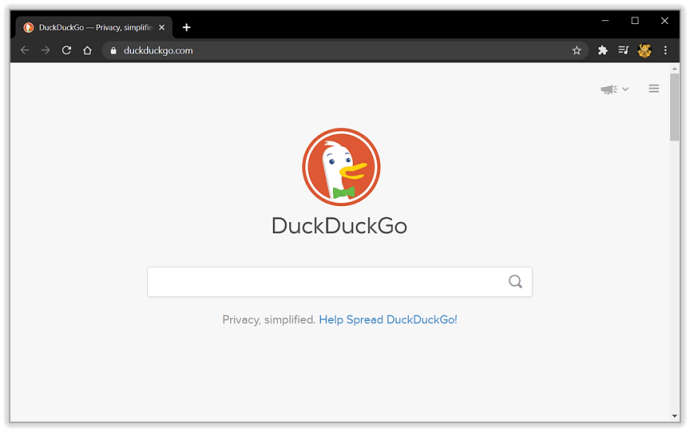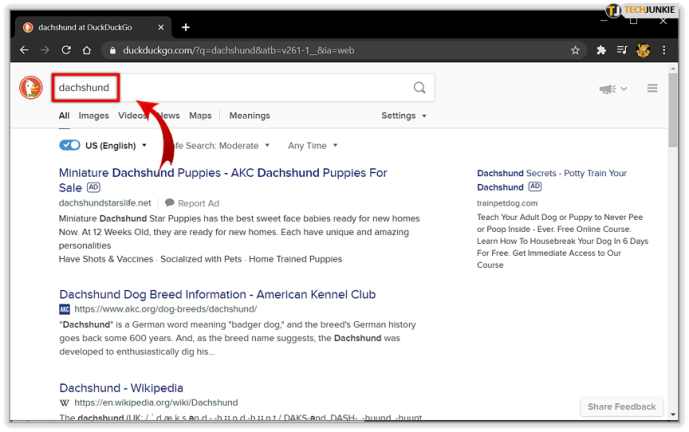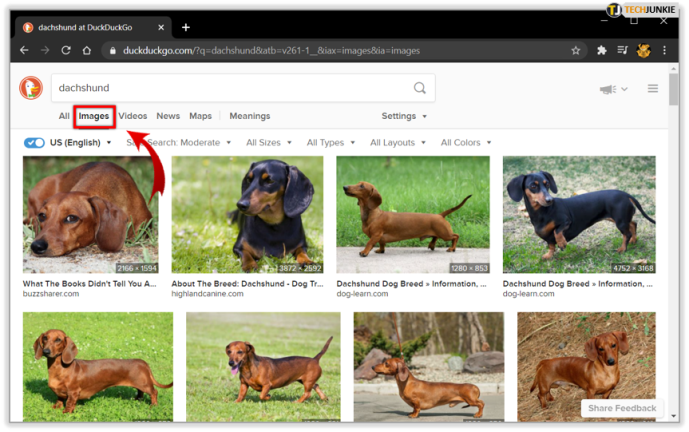هل سمعت عن DuckDuckGo؟ إنه محرك بحث بديل يسعى إلى إعادة الخصوصية إلى البحث على الإنترنت. إنه يشبه إلى حد كبير Google ويشبه ويعمل بشكل كبير ولكنه لا يجمع معلومات أو يبيع بياناتك لمن يدفع أعلى سعر. يعد البحث العادي أمرًا بديهيًا ولكن يبدو أن البحث عن الصور يمثل مشكلة أكبر. هذا هو سبب هذا البرنامج التعليمي حول كيفية البحث عن الصور على DuckDuckGo.
قد يكون Google هو ملك البحث الحالي ولكن قد يكون وقت تولي العرش محدودًا. ليس هناك شك في أنه أفضل محرك بحث متاح حاليًا ولكن الشركة نفسها لم تعد مشهورة كما كانت من قبل. تتسبب المخاوف المتعلقة بالخصوصية وجمع البيانات واحتكار شركة واحدة عبر الإنترنت في جعل الأشخاص يراجعون رأيهم في المنظمة وخدماتها.
هناك بدائل مثل Bing أو Yahoo ولكنها مملوكة أيضًا للشركات التي تجني الأموال من بياناتك. هذا هو DuckDuckGo وآخرون مثله يأتي.

البحث عن الصور باستخدام DuckDuckGo
DuckDuckGo هو محرك بحث بديل يسعى إلى تقديم نفس مستويات وسرعة البحث التي يقوم بها Google دون حصاد كل ذرة من البيانات عنك أثناء قيامك بذلك. أستخدمه طوال الوقت وعلى الرغم من أنه ليس مكتملًا مثل Google ، إلا أنه بالنسبة للغالبية العظمى من عمليات البحث التي أجريها ، فإنه يقدم بالضبط ما أبحث عنه.
سأغطي المزيد عن DuckDuckGo في غضون دقيقة. أولا ، دعونا لا ندفن العنوان. كيف تبحث عن الصور على DuckDuckGo؟
كيف تعرف إذا قام شخص ما بحظرك على الخاطف
إنه يعمل تمامًا مثل Google.
- انتقل إلى الصفحة الرئيسية DuckDuckGo .
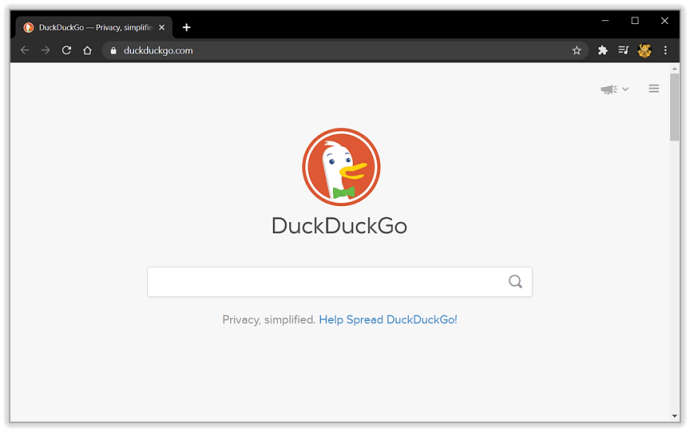
- أدخل مصطلح البحث وقم بإجراء البحث الخاص بك.
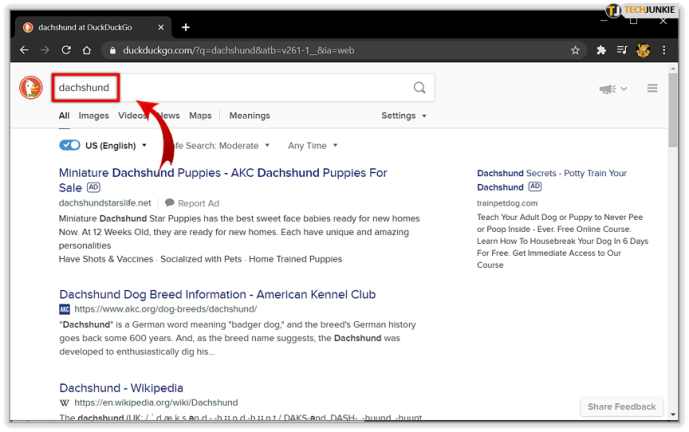
- حدد الصور من القائمة العلوية للتبديل من الويب إلى الصور.
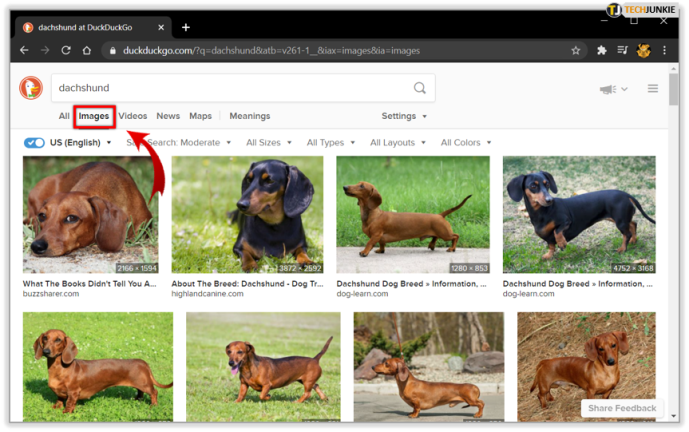
الجانب السلبي الوحيد هو أن DuckDuckGo ليس لديه عنوان URL مباشر للبحث عن الصور مثل Google. أين ستدخل https://images.google.com للوصول إلى البحث عن الصور مباشرةً ، لا يوجد إصدار DuckDuckGo أعرفه. يمكنك استخدام عنوان URL أقصر للوصول إلى DuckDuckGo على الرغم من ذلك ، فقط أدخل ddg.gg في متصفحك ليتم نقلها مباشرة إلى محرك البحث.
حيث يكون أداء DuckDuckGo أفضل في البحث عن الصور هو! الانفجارات. هذه ميزات أنيقة داخل DuckDuckGo تتيح لك البحث في مواقع الويب الأخرى من داخل المحرك باستخدام اختصار. على سبيل المثال ، للبحث في Flickr عن الصور ، ما عليك سوى إدخال '! f' في مربع البحث DuckDuckGo وعبارة البحث. على سبيل المثال ، أدخل '! f Ferrari' في مربع البحث للبحث في Flickr عن صور Ferraris.

هناك الكثير من الانفجارات وهم كذلك شرح أفضل بكثير هنا .
كيف تعرف إذا كانت بطاقة الرسومات الخاصة بك معطلة
ومن المفارقات أنه يمكنك استخدام! bang للبحث في صور Google. اكتب '! gi SUBJECT' في مربع البحث DuckDuckGo لعرض صور Google حول هذا الموضوع. يمكنك التبديل من DDG إلى Google في أقل من ثانية لمشاهدة نتائجك. نظرًا لأن DuckDuckGo يقوم بتحميل الصور بشكل أسرع وأكثر سلاسة من Google ، فأنا أستخدم هذا طوال الوقت عند محاولة العثور على الصور.
بحث مفصل عن الصور باستخدام DuckDuckGo
مثل Google ، يتيح لك DuckDuckGo تحسين عمليات البحث عن الصور باستخدام المرشحات. على عكس Google ، يمكنك تحديد المكان الذي تريد البحث فيه في العالم. بمجرد إجراء البحث عن الصور كما هو مذكور أعلاه ، سترى قائمة أخرى تظهر أسفل مربع البحث.
يمكنك تحديد بلد البحث يدويًا والتحكم في البحث الآمن والبحث عن الصور حسب الحجم والنوع والتخطيط واللون السائد.

هل حان الوقت للتبديل إلى DuckDuckGo؟
إن كل من Chrome و Google رائعان فيما يقومان به ويمكننا من تحقيق الكثير على الإنترنت. لكن هذا له ثمن. غيغابايت من البيانات التي يتم جمعها كل يوم عن كل واحد منا في كل مرة نستخدم فيها منتجًا أو تطبيقًا من Google. إذا كنت موافقًا على الكثير من البيانات التي يتم جمعها عنك ، فإن Google تقدم لك كل ما تحتاجه. إذا لم تكن موافقًا على معاملتك كسلعة ، فهناك بدائل.
كيف ألغي حساب Netflix الخاص بي
DuckDuckGo هو واحد من عدد من الكيانات التي تحاول القيام بشيء مختلف. مثل Firefox بالنسبة إلى Chrome ، فإن DuckDuckGo هو بحث Google. بديل لا يجمع بياناتك ولا يبيعها.
بدأت باستخدام DuckDuckGo لأول مرة منذ خمس أو ست سنوات. في ذلك الوقت ، كان أبطأ من Google ولم يكن لديه مدى وصول أو عمق نتائج البحث التي يمتلكها Google. الآن هو أفضل بكثير. يبدو في الواقع أسرع من Google في البحث وهو بالتأكيد أسرع للبحث عن الصور في تجربتي. يمكنك أيضًا تخصيص المظهر والوظائف ، واستخدام امتداد متصفح DuckDuckGo Privacy Essentials واتباع الكثير من نصائح الخصوصية وكل هذه الأشياء الجيدة.
البحث عن الصور على DuckDuckGo سريع وسلس وقابل للتخصيص ويستحق المراجعة. هل جربته حتى الآن؟ يعجب ب؟ تكره ذلك؟ هل حصلت على أي نصائح أو اقتراحات لاستخدامه؟ أخبرنا عنها أدناه إذا قمت بذلك!